একজন আইটি বিশেষজ্ঞ হিসেবে, আমাকে প্রায়ই জিজ্ঞাসা করা হয় 'ভাইরাস এবং হুমকি সুরক্ষা ইঞ্জিন উপলব্ধ নয়' এই ত্রুটি বার্তাটির মুখোমুখি হলে কী করবেন। এই সমস্যাটি কীভাবে সমাধান করা যায় সে সম্পর্কে এখানে কয়েকটি টিপস রয়েছে৷
প্রথমে, আপনার অ্যান্টিভাইরাস সফ্টওয়্যার আপ টু ডেট কিনা তা পরীক্ষা করে দেখুন। যদি এটি না হয়, এটি আপডেট করুন এবং আবার একটি স্ক্যান চালানোর চেষ্টা করুন৷ যদি এটি কাজ না করে, আপনার অ্যান্টিভাইরাস সফ্টওয়্যার আনইনস্টল এবং পুনরায় ইনস্টল করার চেষ্টা করুন। কখনও কখনও, কেবলমাত্র আপনার কম্পিউটার পুনরায় চালু করলেও সমস্যার সমাধান হতে পারে।
চেক করার আরেকটি জিনিস হল আপনার ফায়ারওয়াল। এটি সক্ষম হলে, এটি নিষ্ক্রিয় করার চেষ্টা করুন এবং এটি সাহায্য করে কিনা তা দেখুন। যদি তা না হয়, অ্যান্টিভাইরাস সফ্টওয়্যারটিকে ইন্টারনেটের সাথে যোগাযোগ করার অনুমতি দেওয়ার জন্য আপনার ফায়ারওয়াল সেটিংস পরিবর্তন করার চেষ্টা করুন৷ অন্য সব ব্যর্থ হলে, আপনাকে আরও সহায়তার জন্য আপনার অ্যান্টিভাইরাস সফ্টওয়্যার প্রদানকারীর সাথে যোগাযোগ করতে হতে পারে।
openাকনা ওপেন অ্যাকশন উইন্ডোজ 10
এই সমস্যাটি কীভাবে সমাধান করা যায় তার কয়েকটি টিপস। আপনার যদি এখনও সমস্যা হয়, তাহলে সমস্যা সমাধানে সহায়তা করার জন্য অনলাইনে প্রচুর সংস্থান উপলব্ধ রয়েছে৷
কিছু পিসি ব্যবহারকারীরা রিপোর্ট করেছেন যেখানে মাইক্রোসফ্ট ডিফেন্ডার অ্যান্টিভাইরাসের জন্য সিকিউরিটি ইন্টেলিজেন্স আপডেট তাদের Windows 11 বা Windows 10 পিসি এবং Windows সিকিউরিটি অ্যাপে কাজ করে না। ভাইরাস এবং হুমকি সুরক্ষা এলাকার অধীনে, ইঞ্জিন অনুপলব্ধ একটি বার্তা প্রদর্শিত হয়। আপনি যদি অনুরূপ সমস্যার সম্মুখীন হন, তাহলে এই পোস্টটি আপনাকে সমস্যার সমাধান করার জন্য আবেদন করতে পারেন এমন সমাধানগুলির সাথে সাহায্য করার উদ্দেশ্যে করা হয়েছে৷

যখন আপনার সিস্টেমে এই সমস্যাটি দেখা দেয়, তখন আপনি জেনেরিক উইন্ডোজ আপডেট ত্রুটি কোড 0x80070643 বা আরও নির্দিষ্টভাবে Windows Defender Update Error Code 0x80070643 পেতে পারেন।
ভাইরাস এবং হুমকি সুরক্ষা ইঞ্জিন উপলব্ধ নেই
প্রভাবিত পিসি ব্যবহারকারীদের অভিজ্ঞতা ভাইরাস এবং হুমকি সুরক্ষা ইঞ্জিন উপলব্ধ নেই উইন্ডোজ ডিফেন্ডার আপডেটগুলি তাদের উইন্ডোজ 11/10 ডিভাইসে ইনস্টল করতে ব্যর্থ হওয়ার পরেও সমস্যাটি রিপোর্ট করা হয়েছে আপডেট ডাউনলোড করুন উপরের খোলার ছবিতে দেখানো বোতামটি, আপডেটগুলি ইনস্টল করার চেষ্টা করায় কিছুই করেনি কিন্তু আপডেট ডাউনলোডের স্থিতিতে ফিরে এসেছে।
যাই হোক না কেন, নীচে দেওয়া আমাদের প্রস্তাবিত সমাধানগুলি পিসি ব্যবহারকারীদের সাহায্য করবে যারা তাদের সিস্টেমে এই সমস্যাটির সম্মুখীন হয় তাদের ডিভাইসগুলিকে সুরক্ষিত করার জন্য প্রয়োজন অনুসারে Windows ডিফেন্ডার সংজ্ঞা আপডেটগুলি ইনস্টল করা হয়েছে তা নিশ্চিত করতে সমস্যাটি সহজেই সমাধান করতে।
- উইন্ডোজ আপডেট ট্রাবলশুটার চালান
- উইন্ডোজ ডিফেন্ডার আপডেটটি ম্যানুয়ালি ডাউনলোড এবং ইনস্টল করুন।
- কমান্ড প্রম্পট বা পাওয়ারশেলের মাধ্যমে উইন্ডোজ ডিফেন্ডার আপডেট করুন
- উইন্ডোজ সিকিউরিটি রিসেট করুন
- রিসেট বা ইন-প্লেস আপগ্রেড উইন্ডোজ 11/10 পুনরুদ্ধার করুন
আসুন তালিকাভুক্ত প্রতিটি সমাধানের সাথে সম্পর্কিত প্রক্রিয়াটির বর্ণনা দেখি।
1] উইন্ডোজ আপডেট ট্রাবলশুটার চালান।
যেহেতু মাইক্রোসফ্ট ডিফেন্ডারের জন্য সংজ্ঞা আপডেটগুলি উইন্ডোজ আপডেটের মাধ্যমে পাঠানো হয় এবং প্রশ্নে থাকা সমস্যাটি আপডেটের সাথে সম্পর্কিত, আপনি প্রথমে নীচের নির্দেশাবলী অনুসরণ করে উইন্ডোজ আপডেট ট্রাবলশুটারটি চালাতে চাইতে পারেন এবং অন্যান্য সমস্যা সমাধানের পদক্ষেপগুলিতে ডুব দেওয়ার আগে এটি সাহায্য করে কিনা তা দেখতে পারেন।
উইন্ডোজ 11
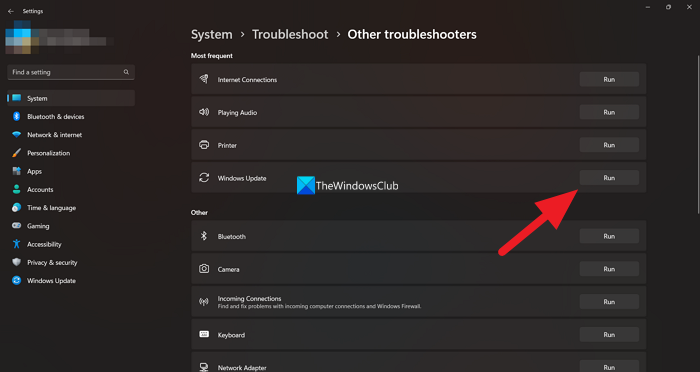
- ক্লিক উইন্ডোজ কী + আই সেটিংস অ্যাপ খুলতে।
- সুইচ পদ্ধতি > সমস্যা সমাধান > অন্যান্য সমস্যা সমাধানের সরঞ্জাম .
- অধীন সবচেয়ে ঘন ঘন বিভাগ, খুঁজুন উইন্ডোজ আপডেট .
- চাপুন চলমান বোতাম
- অনস্ক্রিন নির্দেশাবলী অনুসরণ করুন এবং প্রস্তাবিত সংশোধনগুলি প্রয়োগ করুন।
উইন্ডোজ 10
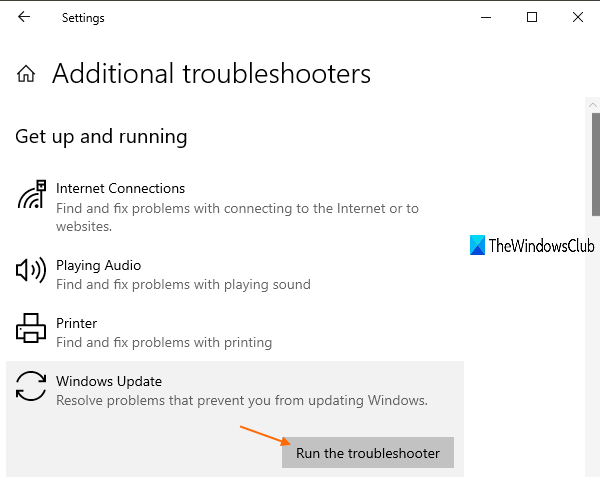
- ক্লিক উইন্ডোজ কী + আই সেটিংস অ্যাপ খুলতে।
- যাও আপডেট এবং নিরাপত্তা.
- চাপুন সমস্যা সমাধান ট্যাব
- নিচে স্ক্রোল করুন এবং ক্লিক করুন উইন্ডোজ আপডেট।
- চাপুন সমস্যা সমাধানকারী চালান বোতাম
- অনস্ক্রিন নির্দেশাবলী অনুসরণ করুন এবং প্রস্তাবিত সংশোধনগুলি প্রয়োগ করুন।
সাধারণত, এই কাজটি উইন্ডোজ আপডেট সম্পর্কিত ত্রুটির বেশিরভাগ ক্ষেত্রে সমাধান করার জন্য যথেষ্ট হওয়া উচিত। অন্যান্য ক্ষেত্রে, আপনি Microsoft সমর্থন এবং পুনরুদ্ধার সহকারীও চালাতে পারেন, যা পিসি ব্যবহারকারীদের উইন্ডোজ আপডেট ইনস্টল করার সমস্যা সমাধানে সহায়তা করার জন্য ডিজাইন করা হয়েছে।
পড়ুন : আরও ভাল সুরক্ষার জন্য উইন্ডোজ 11-এ কীভাবে উইন্ডোজ সিকিউরিটি ব্যবহার করবেন
2] ম্যানুয়ালি উইন্ডোজ ডিফেন্ডার আপডেট ডাউনলোড এবং ইনস্টল করুন।
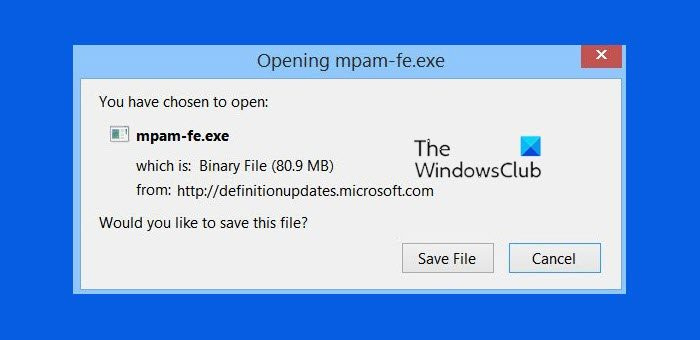
এটি জানা গুরুত্বপূর্ণ যে নিরাপত্তা বুদ্ধিমত্তা উইন্ডোজ ডিফেন্ডার দ্বারা মুক্তির পরে স্বয়ংক্রিয়ভাবে ডাউনলোড হয়৷ এইভাবে, সর্বশেষ ভাইরাস সংজ্ঞা আপনার ডিভাইসে উপলব্ধ হবে। যাইহোক, যদি সংজ্ঞা আপডেট স্বয়ংক্রিয়ভাবে ইনস্টল করতে ব্যর্থ হয়, আপনি ম্যানুয়ালি উইন্ডোজ ডিফেন্ডার আপডেট ডাউনলোড এবং ইনস্টল করতে পারেন।
এটি করার জন্য, আপনাকে প্রথমে চেক করতে হবে আপনি উইন্ডোজের 32-বিট বা 64-বিট সংস্করণ ব্যবহার করছেন কিনা। একবার আপনি OS এর আর্কিটেকচার জানলে, আপনি নিম্নলিখিত লিঙ্কগুলি থেকে ইনস্টলারগুলি ডাউনলোড করতে এগিয়ে যেতে পারেন: 32 বিট | 64-বিট | হাত - তারপর আইকনে ডাবল ক্লিক করুন mpam-fe.exe প্যাকেজ চালানোর জন্য ফাইল। উপরের আপডেট লিঙ্কগুলি উইন্ডোজ ডিফেন্ডারের জন্য বর্তমানে উপলব্ধ সর্বশেষ সংজ্ঞা আপডেটগুলি নির্দেশ করে। বিকল্পভাবে, আপনি সনাক্ত করতে পারেন KB নম্বর উইন্ডোজ ডিফেন্ডার সংজ্ঞা আপডেট করতে যা উইন্ডোজ আপডেট ইতিহাসের অধীনে ব্যর্থ হয়েছে সংজ্ঞা আপডেট বিভাগে, তারপরে মাইক্রোসফ্ট আপডেট ক্যাটালগে নেভিগেট করুন এবং আপডেট প্যাকেজের জন্য অফলাইন ইনস্টলারটি সনাক্ত করুন এবং ডাউনলোড করুন। একবার আপনার সিস্টেমে ডাউনলোড হয়ে গেলে, আপনি আপডেটটি প্রয়োগ করতে ইনস্টলারটি চালাতে পারেন।
সচেতন থাকুন যে আপনি একটি আপডেট ইনস্টল করার পরে একটি অগ্রগতি বার দেখতে বা নিশ্চিতকরণ নাও পেতে পারেন৷ যেমন, প্রায় 30-45 মিনিট পরে ভাইরাস এবং হুমকি সুরক্ষা স্থিতি প্রদর্শিত না হলে আপনাকে আপনার কম্পিউটার পুনরায় চালু করতে হতে পারে। কোন কর্মের প্রয়োজন নেই একটি সবুজ চেকমার্ক সহ।
উইন্ডো আপডেট পরিষেবা অনুপস্থিত
3] কমান্ড প্রম্পট বা পাওয়ারশেলের মাধ্যমে উইন্ডোজ ডিফেন্ডার আপডেট করুন।
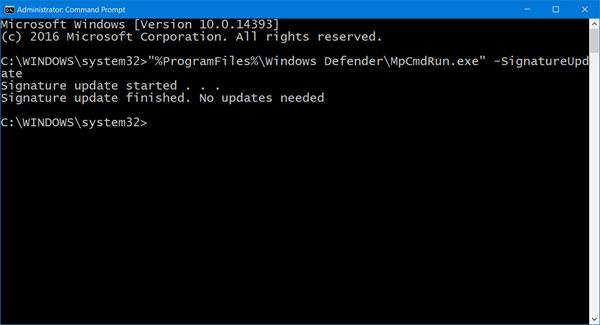
GUI-এর উপর একটি লক্ষণীয় সুবিধা নাও থাকতে পারে, কিন্তু যেহেতু CMD প্রম্পট এবং PowerShell মৌলিক, তাই সম্ভবত পরিবেশে শুরু করা ক্রিয়াকলাপগুলি খুব বেশি বা অপ্রয়োজনীয় চলমান অংশ বা প্রক্রিয়াগুলির কারণে ব্যর্থ হওয়ার ঝুঁকি কম। অতএব, আপনি Windows PowerShell ব্যবহার করে উইন্ডোজ ডিফেন্ডারের সংজ্ঞা আপডেট করার নির্দেশাবলীর নির্দেশাবলী অনুসরণ করতে পারেন অথবা MpCmdRun.exe ব্যবহার করে উইন্ডোজ ডিফেন্ডার আপডেট সংজ্ঞাগুলি কীভাবে চালাবেন তার নির্দেশিকা অনুসরণ করতে পারেন এবং সমস্যা ছাড়াই অপারেশনটি সম্পূর্ণ হয় কিনা তা দেখতে পারেন৷
4] উইন্ডোজ সিকিউরিটি রিসেট করুন
ভাইরাস এবং হুমকি সুরক্ষা আপনার উইন্ডোজ 11/10 পিসিতে স্বাভাবিকভাবে কাজ না করলে, সম্ভবত সিস্টেমের দুর্নীতির কারণে যা সম্ভবত সমস্যাটি সৃষ্টি করছে, আপনি দ্রুত উইন্ডোজ সুরক্ষা অ্যাপটি রিসেট করতে পারেন এবং এটি সমাধান করে কিনা তা দেখতে পারেন। সমস্যা এই কাজটি সম্পূর্ণ করতে, এই পদক্ষেপগুলি অনুসরণ করুন:
- ক্লিক উইন্ডোজ কী + আর রান ডায়ালগ বক্স আনতে।
- রান ডায়ালগ বক্সে, টাইপ করুন wt.exe এবং উইন্ডোজ টার্মিনাল খুলতে এন্টার টিপুন।
- পাওয়ারশেল কনসোলে, নীচের কমান্ডটি টাইপ করুন বা অনুলিপি করুন এবং পেস্ট করুন এবং এন্টার টিপুন।
- কমান্ড চালানোর পরে উইন্ডোজ টার্মিনাল থেকে প্রস্থান করুন।
সম্পর্কিত পড়া : উইন্ডোজ নিরাপত্তা সেটিংস ডিফল্টে রিসেট করুন
5] রিসেট বা ইন-প্লেস আপগ্রেড উইন্ডোজ 11/10 পুনরুদ্ধার করুন
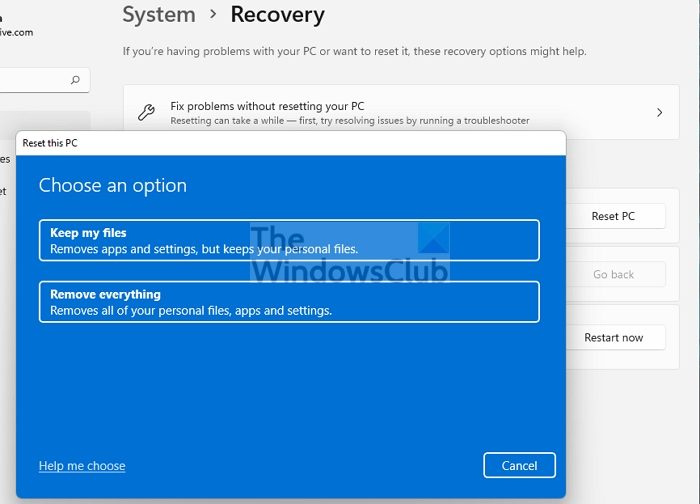
যদি অন্য কিছু আপনাকে সমস্যার সমাধান করতে সহায়তা না করে, তবে এটি সম্ভবত একটি গুরুতর সিস্টেম দুর্নীতি যা আপনার ডিভাইসে সংজ্ঞা আপডেটগুলি ইনস্টল করার জন্য Windows ডিফেন্ডারের স্বাভাবিক ক্রিয়াকলাপকে প্রভাবিত করেছে। এই ক্ষেত্রে, এবং একটি শেষ অবলম্বন হিসাবে, আপনি আপনার কম্পিউটার পুনরায় চালু করতে পারেন বা একটি ইন-প্লেস মেরামত আপগ্রেড করতে পারেন। উইন্ডোজ 11/10 এর মসৃণ ক্রিয়াকলাপের জন্য গুরুত্বপূর্ণ যে কোনও কাজ ক্ষতিগ্রস্ত সিস্টেম ফাইলগুলি প্রতিস্থাপন করে OS এর স্বাস্থ্য পুনরুদ্ধার করবে।
আমি আপনি এই পোস্ট সাহায্যকারী আশা করি!
কেন আমি আমার ভাইরাস এবং হুমকি সুরক্ষা খুলতে পারি না?
যদি ভাইরাস এবং হুমকি সুরক্ষা বন্ধ করা হয়, তবে বেশিরভাগ ক্ষেত্রে এটি সাধারণত কারণ আপনার সিস্টেম ফাইলগুলি নষ্ট হয়ে গেছে যা আপনি সিস্টেম-ব্যাপী দুর্নীতি খুঁজে পেতে একটি SFC এবং DISM স্ক্যান চালিয়ে ঠিক করার চেষ্টা করতে পারেন এবং কিছু সমস্যা সমাধানের জন্য সেগুলিকে ঠিক করতে পারেন, যেমন একটি উইন্ডোজ সিকিউরিটি অ্যাপে সমস্যা।
টাওয়ার প্রতিরক্ষা উইন্ডোজ
পড়ুন : উইন্ডোজ ডিফেন্ডারে দ্রুত স্ক্যান কাজ করছে না
কীভাবে ভাইরাস এবং হুমকির বিরুদ্ধে সুরক্ষা পুনরুদ্ধার করবেন?
আপনি যদি আপনার Windows 11/10 ডিভাইসে নিশ্চিত হন যে Windows Defender দ্বারা কোয়ারেন্টাইন করা কোনো ফাইল কোনো হুমকি নয়, তাহলে আপনি নিম্নলিখিতগুলি করে আইটেমটি পুনরুদ্ধার করতে পারেন:
- উইন্ডোজ সিকিউরিটি খুলুন।
- ভাইরাস এবং হুমকি সুরক্ষা নির্বাচন করুন এবং সুরক্ষা ইতিহাস ক্লিক করুন।
- সমস্ত সাম্প্রতিক আইটেমের তালিকায়, কোয়ারেন্টাইন করা আইটেমগুলি ফিল্টার করুন৷
- আপনি যে আইটেমটি রাখতে চান তা নির্বাচন করুন এবং একটি পদক্ষেপ নিন, যেমন পুনরুদ্ধার করুন।
এখন পড়ুন : Windows Defender: এই সেটিং আপনার প্রশাসক দ্বারা নিয়ন্ত্রিত হয়।















